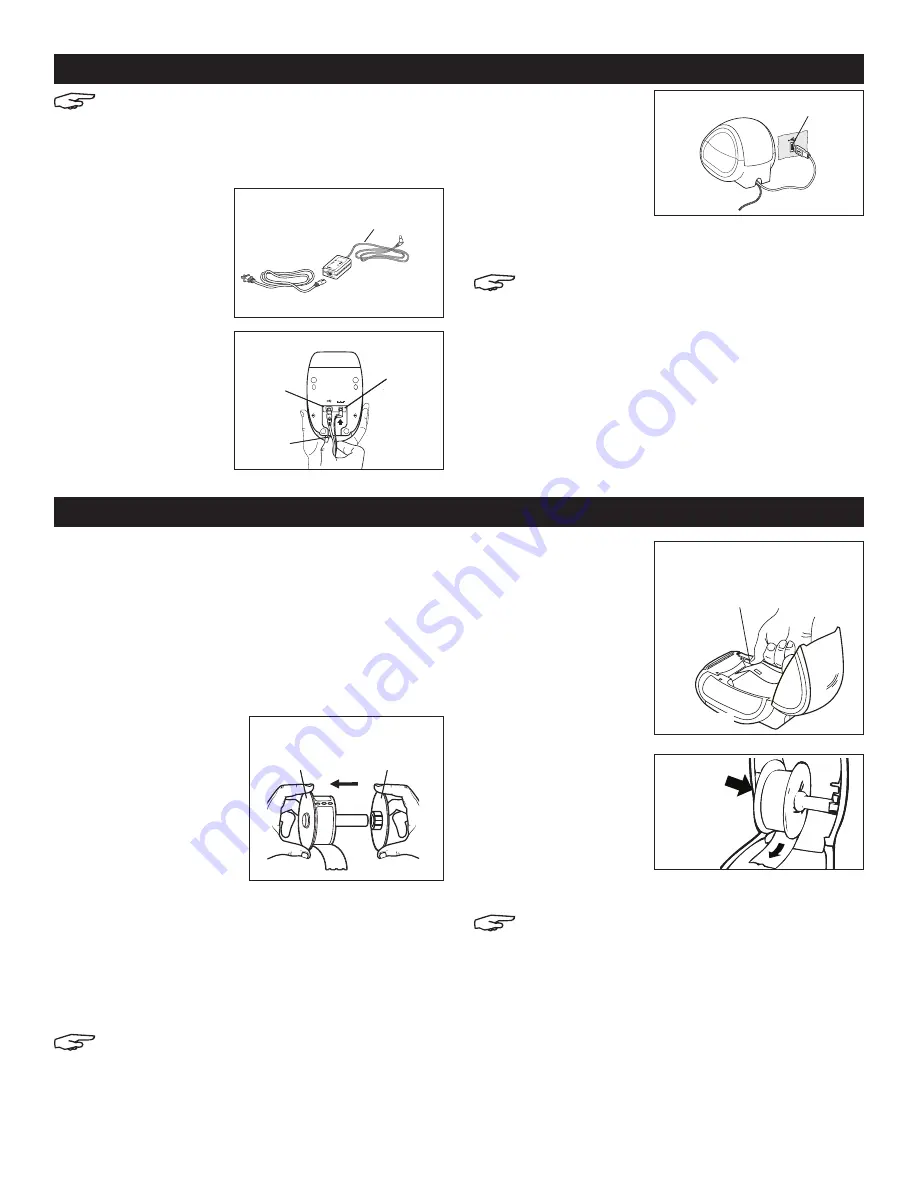
PAGE 5 OF 9
0719 IH-1265
PARA CARGAR UN ROLLO DE ETIQUETAS ADHESIVAS
1. Presione el botón de expulsión para retirar las etiquetas
que protegen a la impresora durante el envío.
2. Abra la cubierta superior y quite cualquier material
de empaque que se encuentre dentro del
compartimento para etiquetas adhesivas.
3. Retire el rodillo de etiquetas adhesivas del interior
de la cubierta.
4. Sostenga el eje del
rodillo en su mano
izquierda y coloque
el rollo de etiquetas
adhesivas en el eje
de forma que las
etiquetas adhesivas
salgan por debajo
y que el extremo
izquierdo del rollo de
etiquetas adhesivas quede al ras con el lateral del
rodillo. (Vea Diagrama 5)
5. Deslice la guía del rodillo para colocarla en el lado
derecho del rodillo y presione la guía firmemente
contra el rollo de etiquetas adhesivas, de forma
que no quede espacio entre el rollo y el rodillo.
(Vea Diagrama 5)
NOTA: El rollo de etiquetas adhesivas debe
quedar bien ajustado a ambos lados del
rodillo de etiquetas adhesivas (sin espacios)
para evitar que se mueva mientras la etiqueta
adhesiva se inserta a través de la impresora.
6. Inserte el rodillo de
etiquetas adhesivas
en la ranura de
la cubierta de la
impresora con las
etiquetas adhesivas
saliendo por
debajo del rollo.
(Vea Diagrama 6)
7. Alinee el extremo
izquierdo de la
etiqueta adhesiva
con el extremo
izquierdo de
la ranura de
alimentación
de etiquetas
adhesivas e
inserte la etiqueta
adhesiva en la ranura. (Vea Diagrama 7)
NOTA: La impresora emitirá las etiquetas
adhesivas, deteniéndose al principio de la
primera etiqueta adhesiva. Si la impresora no
emite las etiquetas adhesivas, asegúrese de
que la primera etiqueta adhesiva
esté completamente insertada y luego
presione el botón de expulsión.
8. Baje la tapa superior.
NOTA: En el caso de Windows, no conecte la
impresora a una computadora hasta que se le
indique que debe hacerlo durante el proceso
de instalación del software.
PARA CONECTAR A LA ELECTRICIDAD
1. Conecte el
cable de electricidad
al adaptador.
(Vea Diagrama 2)
2. Conecte el
adaptador de
electricidad
al conector de
potencia ubicado
en la parte inferior de
la impresora.
(Vea Diagrama 3)
3. Conecte el otro
extremo del cable
de electricidad a un
enchufe.
4. Conecte el cable
USB al puerto USB
ubicado en la
parte inferior de la
impresora.
(Vea Diagrama 4)
5. Inserte el cable de
electricidad y el
cable USB a través del canal para cables y coloque
la impresora sobre una superficie. (Vea Diagrama 4)
NOTA: NO CONECTE el otro extremo del cable
USB a su computadora hasta que se le indique
que debe hacerlo durante el proceso de
instalación del software.
6. Conecte la impresora a su computadora de la
siguiente forma:
a. Para Windows: conecte el cable USB a un puerto
USB ÚNICAMENTE cuando se le indique que
debe hacerlo durante el proceso de instalación
del software.
b. Para Mac OS X: conecte el cable USB a un
puerto USB antes de instalar el software.
CONECTAR LA IMPRESORA
CARGA DE ETIQUETAS
Switc
hing
Ada
pter
SHO
CK
HAZ
ARD
RIS
KO
FE
LEC
TRI
C S
HO
CK
DRY
LO
CAT
IO
N U
SE
ONL
Y.
NO
N-S
ERV
ICE
ABL
E P
ART
S IN
SID
E.
FO
RU
SE
WIT
HIT
E O
NLY
.
END
AST
FO
R K
ONT
ORS
MAS
KIN
ER.
CAU
TIO
N
Tes
ted
to
com
ply
with
FCC
st
andar
ds
FO
R H
OM
E O
R
OFF
ICE
US
E
I.T
.E.
PO
WER
SU
PPL
Y
C
Mod
el N
o.:T
ESA
2-2
401
000
U.S
.P
/N:
90819
Eur
ope P
/N: 9
248
83
INP
UT:
100
-24
0V-
50/6
0Hz
Ma
x0.6
4A
OUT
PUT
:24V
---
0-1.
0A
MAD
E IN
CH
INA
LIS
TED
15W
M
E1
988
50
U L
U L
N10
926
Adaptador de Electricidad
Cable Eléctrico
Diagrama 2
USB
24VDC
Puerto USB
Canal
para
Cables
Conector
Eléctrico
Diagrama 3
Eje del
Rodillo
Guía del
Rodillo
Diagrama 5
Diagrama 7
Alinee la etiqueta adhesiva
con el extremo izquierdo de
la ranura de alimentación de
etiquetas adhesivas
Diagrama 6
Puerto USB
Diagrama 4









